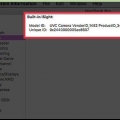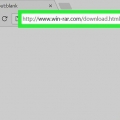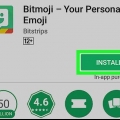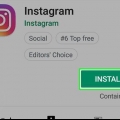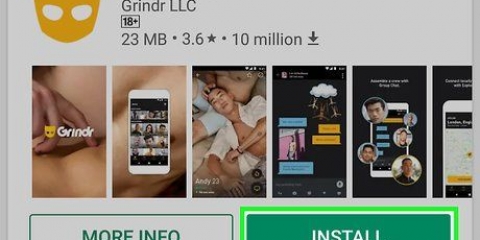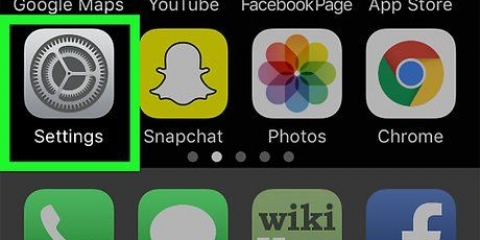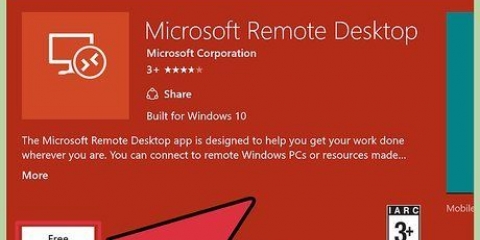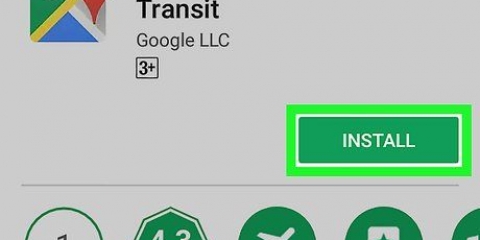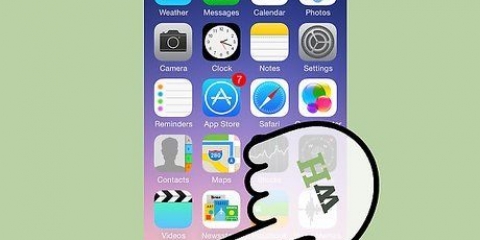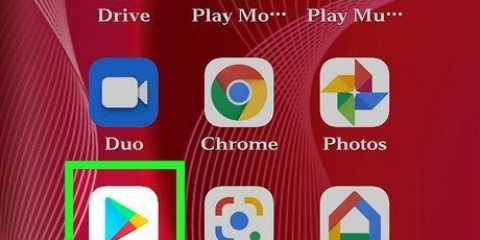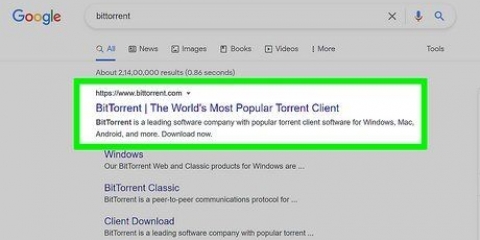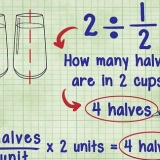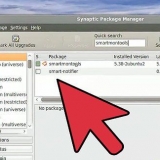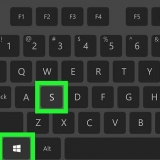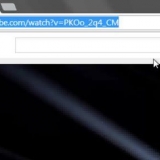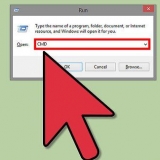Använder ubereats
För att använda UberEATS, öppna appen på din mobila enhet och logga in med ditt Uber-konto. Ange sedan en leveransadress och välj bland de tillgängliga restaurangerna i ditt område. Efter att ha klickat på en restaurang, gör dina menyval, lägg till dem i varukorgen och gör din beställning. UberEATS tar beställningen hem till din dörr.
Steg
Metod 1 av 2: iPhone

1. Öppna UberEATS-appen. Ikonen är grå med konturerna av en gaffel. Om du inte är inloggad automatiskt anger du dina inloggningsuppgifter.
- Dessa är samma som ditt Uber-konto.
- Om Uber är installerat på din iPhone kommer UberEATS att fråga om du vill fortsätta med samma konto. Tryck i så fall på den gröna knappen längst ner på skärmen; om inte, tryck på "Använd ett annat Uber-konto" och logga in.

2. Ställ in din leveransplats. Ange din adress, tryck på Aktuell plats eller tryck på en plats från dina sparade Uber-adresser.

3. Tryck på Klar. Det finns i det övre högra hörnet på skärmen.
Om du befinner dig utanför UberEATS leveransområde ser du en karta som visar gränserna för det närmaste leveransområdet. Tryck på Meddela mig för att bli meddelad när leverans är tillgänglig på din plats.

4. Sök efter restauranger. Alla restauranger som är öppna och levererar till din plats visas.
Tryck på förstoringsglaset längst ned på skärmen för att söka efter en specifik restaurang eller kök.

5. Tryck på en restaurang.

6. Tryck på ett menyalternativ.

7. Tryck på anpassa. Många föremål kräver mer detaljer, såsom storlek, tillbehör, pålägg, typ av bröd, etc.

8. Bläddra till botten av menyn. Använd knapparna `+` och `-` för att justera mängden för samma menyalternativ. Använd rutan "Specialinstruktioner" för att ändra din beställning, till exempel "ingen ost".

9. Tryck på Lägg till i varukorgen. Detta är den gröna knappen längst ner på skärmen.
Om knappen är grå behöver du fortfarande ändra din beställning eller välja något.

10. Gör nödvändiga val och ändringar och lägg även till dem i kundvagnen.

11. Tryck på Visa kundvagn. Detta är den gröna knappen längst ner på skärmen.

12. Tryck på Lägg till en kommentar för att ge speciella instruktioner.

13. Kontrollera beställningsinformationen. Restaurangens namn och förväntad leveranstid finns överst på skärmen; leveransadress, beställda varor och särskilda instruktioner finns nedan. Rulla ned för att verifiera avgifter och betalningsinformation.
Alla beställningar kostar ett fast belopp på € 4,99. Ytterligare avgifter kan tillkomma om det är en hektisk tid eller det råder brist på förare.

14. Tryck på Ändra bredvid den aktuella betalningsmetoden om du vill ändra din betalningsmetod.

15. Tryck på Lägg beställning. Detta är den gröna knappen längst ner på skärmen. Din mat ska levereras inom beräknad tid.
Du kan spåra din beställning via UberEATS-appen.
Metod 2 av 2: Android

1. Öppna UberEATS-appen. Ikonen är grå med konturerna av en gaffel. Om du inte är inloggad automatiskt anger du dina inloggningsuppgifter.
- Dessa är samma som ditt Uber-konto.
- Om Uber är installerat på din Android-enhet kommer UberEATS att fråga om du vill fortsätta med samma konto. Tryck i så fall på den gröna knappen längst ner på skärmen; om inte, tryck på "Använd ett annat Uber-konto" och logga in.

2. Ställ in din leveransplats. Ange din adress, tryck på Aktuell plats eller tryck på en plats från dina sparade Uber-adresser.

3. Tryck på Klar. Detta är längst ner på skärmen.
Om du befinner dig utanför UberEATS leveransområde ser du en karta som visar gränserna för det närmaste leveransområdet. Tryck på Meddela mig för att bli meddelad när leverans är tillgänglig på din plats.

4. Sök efter restauranger. Alla restauranger som är öppna och levererar till din plats visas.
Tryck på förstoringsglaset högst upp på skärmen för att söka efter en specifik restaurang eller kök.

5. Tryck på en restaurang.

6. Tryck på ett menyalternativ.

7. Tryck på ändringar. Många föremål kräver mer detaljer, såsom storlek, tillbehör, pålägg, typ av bröd, etc.

8. Bläddra till botten av menyn. Använd knapparna `+` och `-` för att justera mängden för samma menyalternativ. Använd rutan "Specialinstruktioner" för att ändra din beställning, till exempel "ingen ost".

9. Tryck på Lägg till i varukorgen. Detta är den gröna knappen längst ner på skärmen.
Om knappen är grå behöver du fortfarande ändra din beställning eller välja något.

10. Gör de ytterligare valen och ändringarna och lägg till det i kundvagnen också.

11. Tryck till kassan. Detta är den gröna knappen längst ner på skärmen.

12. Tryck på Lägg till en kommentar för att ge speciella instruktioner.

13. Kontrollera beställningsinformationen. Restaurangens namn och förväntad leveranstid finns överst på skärmen; leveransadress, beställda varor och särskilda instruktioner finns nedan. Rulla ned för att verifiera avgifter och betalningsinformation.
Alla beställningar kostar ett fast belopp på € 4,99. Ytterligare avgifter kan tillkomma om det är en hektisk tid eller det råder brist på förare.

14. Tryck på Ändra bredvid den aktuella betalningsmetoden om du vill ändra din betalningsmetod.

15. Tryck på Lägg beställning. Detta är den gröna knappen längst ner på skärmen. Din mat ska levereras inom beräknad tid.
Du kan följa din beställnings framsteg via UberEATS-appen.
"Använder ubereats"
Оцените, пожалуйста статью